Turinys
Jūsų greitas atsakymas:
Kai pamatysite kieno nors istoriją arba norėsite ją atsisiųsti, galėsite ją gauti į savo saugyklą.
Viskas, ką turite padaryti, tai gauti "Facebook" istorijos nuorodą ir rasti, kad turite atidaryti istoriją "Chrome" naršyklėje.
Norėdami atsisiųsti "Facebook" istorijos vaizdo įrašą su jame esančia garso muzika, pirmiausia turite nukopijuoti istorijos vaizdo įrašo nuorodą iš naršyklės, o tada URL adresą perkelti į atsisiuntimo svetainę arba naudojamą programėlę.
Taip bus sukurta vaizdo įrašo atsisiuntimo nuoroda ir galėsite išsaugoti istorijos vaizdo įrašą kompiuteryje arba mobiliajame telefone, priklausomai nuo to, ką norite išsaugoti.
Pagal dabartinę "Facebook" sąsają galite tiesiog prisijungti prie savo paskyros iš "Chrome" naršyklės, tada atidaryti kieno nors istoriją ir bakstelėti & amp; palaikykite ją, kad gautumėte atsisiuntimo parinktį.
Tačiau, norėdami atsisiųsti istoriją, turite būti prie jos prisijungę, nes žmonės gali nustatyti privatumą draugams, kurie gali peržiūrėti istoriją.
"Facebook" istorijos parsisiuntimo programa:
Išsaugoti Palaukite, tai veikia...Programos, skirtos išsaugoti "Facebook" istoriją su muzika:
Jei norite išsaugoti "Facebook" istorijos vaizdo įrašą mobiliajame telefone su muzika,
1 žingsnis: Pirmiausia įdiekite Snaptube ' su APK savo "Android" mobiliajame telefone.
2 žingsnis: Tada "Google Chrome" naršyklėje atidarykite "Facebook" istorijos vaizdo įrašą ir nukopijuokite nuorodą .
Taip pat žr: "Discord" ID sukūrimo datos tikrintuvas - amžiaus tikrintuvas3 veiksmas: Tada atidarykite "Snaptube", jis automatiškai paprašys atsisiųsti iš nuorodos arba įklijuoti nuorodą į URL skirtukas ir bus paprašyta atsisiųsti vaizdo įrašo formatą.
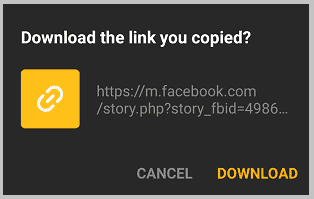
4 veiksmas: Dabar bus rodomi formatai, kuriuos galima atsisiųsti & amp; bakstelėję Formatas & vaizdo įrašas bus išsaugotas jūsų mobiliajame telefone.

Atkreipkite dėmesį, kad gali tekti prisijungti prie "Snaptube" naršyklės, jei vaizdo įrašo privatumas nustatytas tik draugams arba ne viešas.
Kaip išsaugoti "Facebook" istoriją su muzika:
Nuotraukas ir vaizdo įrašus galite matyti kaip savo "Facebook" istoriją, bet jei norite klonuoti tą patį į savo istoriją, tiesiog ją įsigykite ir įkelkite.
"Facebook" neturi šio atsisiuntimo mygtuko, tačiau kelios funkcijos turi galimybę tai padaryti.
Šiai funkcijai atlikti reikia trečiosios šalies programos.
Norėdami išsaugoti "Facebook" istorijos vaizdo įrašą naudodami mobilųjį telefoną:
1 žingsnis: Pirmiausia turite įdiegti programą "Save Story for Facebook Stories" iš "Play Store".
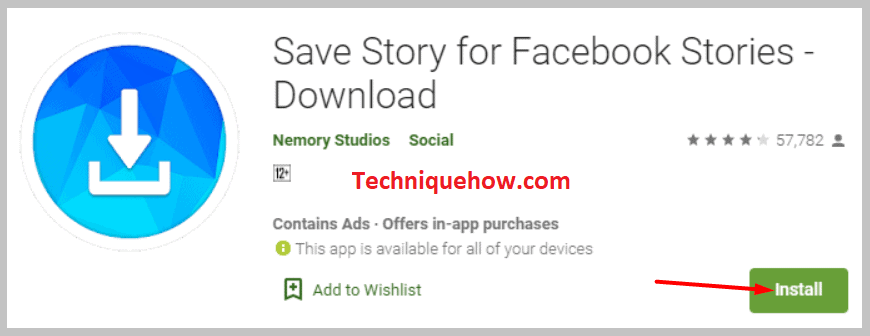
2 žingsnis: Atsisiuntę programėlę, ją įdiekite ir leiskite programėlės prašomus leidimus.
3 veiksmas: Prisijunkite prie savo "Facebook" paskyros per trečiosios šalies programėlę. Spustelėkite istoriją, kurią norite peržiūrėti.
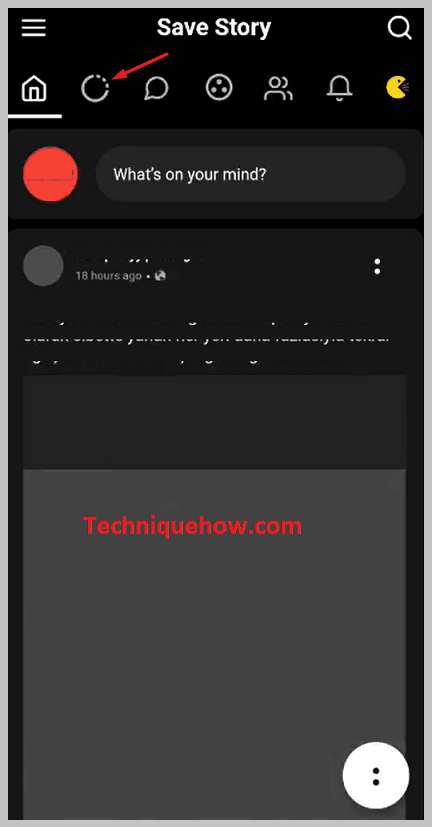
4 veiksmas: Jei norite atsisiųsti istoriją, spustelėkite Atsisiųsti ' parinktis . Pasirinkta istorija atsisiunčiama ir įrašoma į įrenginio saugyklą.
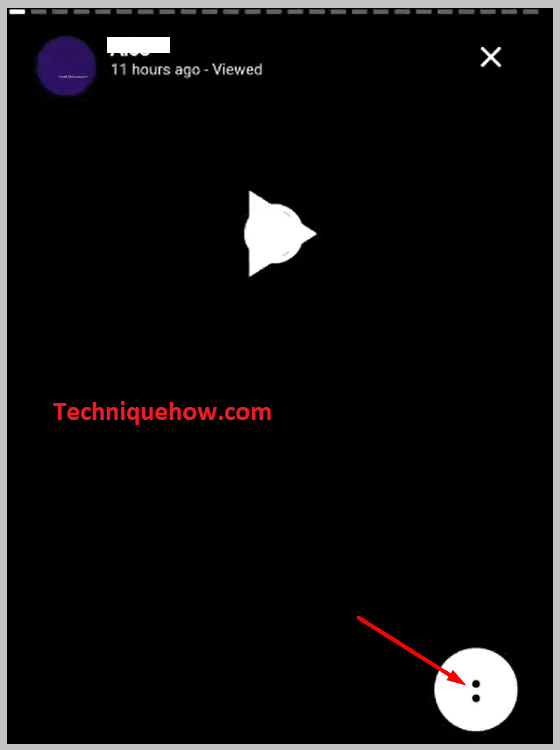
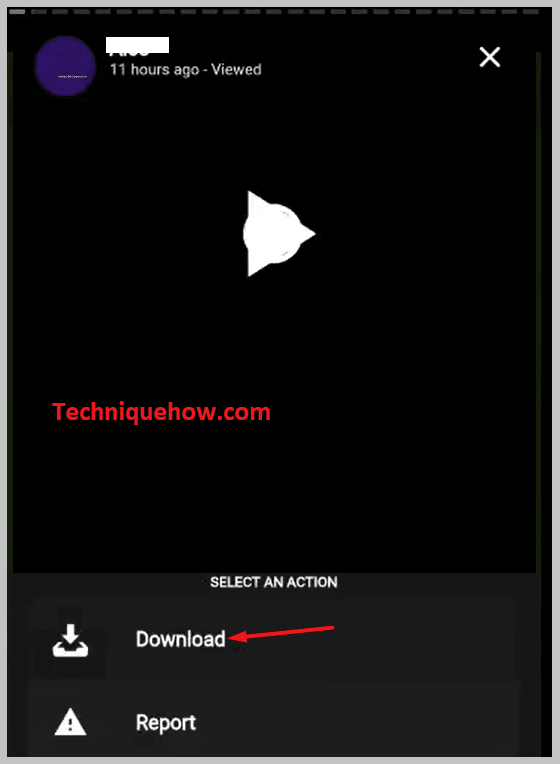
Tai viskas.
Norėdami atsisiųsti "Facebook" istorijos vaizdo įrašą internetu,
1️⃣ Pirmiausia atidarykite "Facebook Story Downloader" įrankį.
2️⃣ Tada nukopijuokite tos vaizdo istorijos nuorodą ir įklijuokite ją į įrankį.
Po to gaukite atsisiuntimo nuorodą ir spustelėkite Atsisiųsti.
Kaip atsisiųsti "Facebook" istorijas iš "Chrome" - kompiuteris:
Jei esate kompiuteryje ir norite atsisiųsti "Facebook" istorijų, turite naudoti naršyklės plėtinius.
Jei naudojate "Chrome" naršyklę, galite naudoti plėtinį "Story Saver" ir išsaugoti "Facebook" istorijos vaizdo įrašą tiesiai kompiuteryje.
Viskas, ką jums reikia padaryti, tai eiti į istorijos skyrių, atidaryti jį naujame skirtuke arba gauti nuorodą, kad galėtumėte atsisiųsti vaizdo įrašą į savo įrenginį.
Norėdami atsisiųsti "Facebook" istorijas iš "Chrome" naršyklės:
🔴 Žingsniai, kurių reikia laikytis:
1 žingsnis: Atidarykite "Chrome" naršyklę ir įdiekite plėtinį "Story Saver".
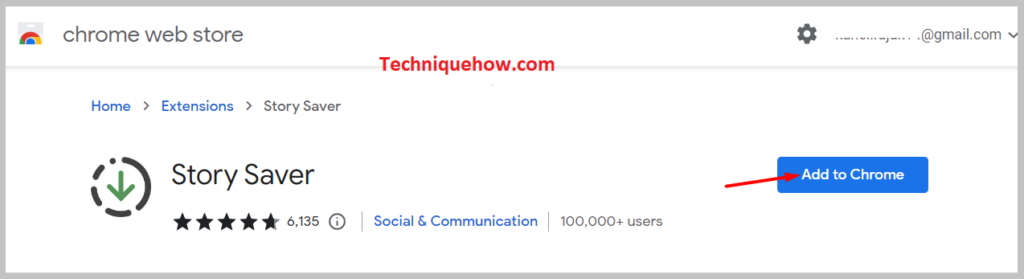
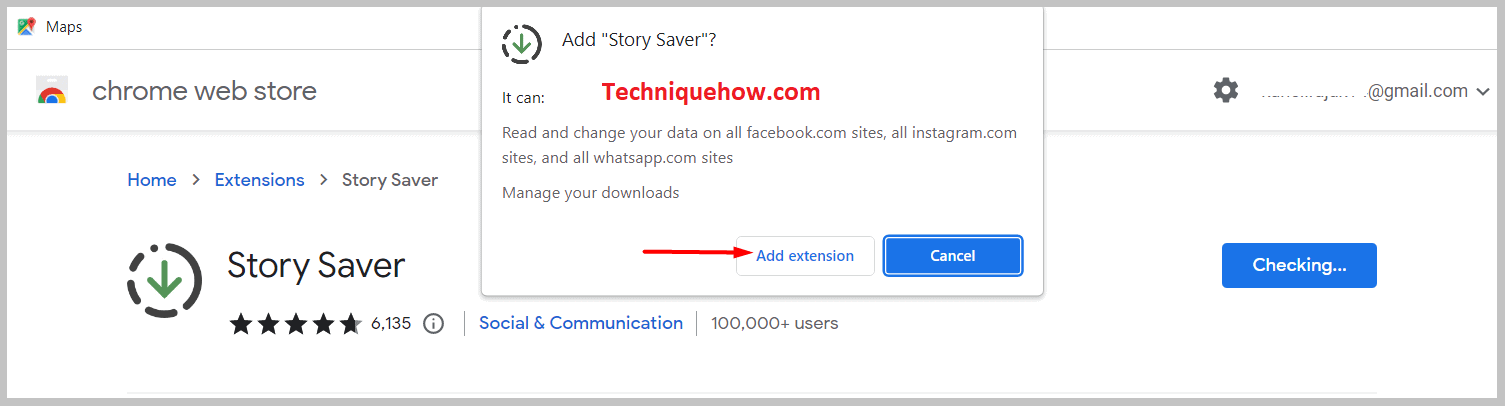
2 žingsnis: Baigę diegti, apsilankykite oficialioje "Facebook" svetainėje ir prisijunkite prie savo paskyros įvesdami el. pašto ID ir slaptažodį.

3 veiksmas: Prisijungę prie savo paskyros, spustelėkite bet kurį istorijų kanalą, kurį norite peržiūrėti. Viršutiniame dešiniajame kampe rodomas plėtinio puslapis.
4 veiksmas: Spustelėkite plėtinio piktogramą ir istorija bus pradėta siųstis.
Dabar jis bus automatiškai įrašytas į kompiuterio vidinę saugyklą.
Atsisiųsti "Facebook" istorijos vaizdo įrašų internetu:
Tai nėra vienintelis būdas, kad turite naudoti įrankius ar plėtinius, kad galėtumėte atsisiųsti "Facebook" istorijos vaizdo įrašus, kad galėtumėte atsisiųsti "Facebook" istorijas, galite tiesiog naudoti internetinę svetainę, kurioje reikės istorijos URL, kad galėtumėte atsisiųsti vaizdo įrašą.
Kadangi šias svetaines galima atidaryti tiek iš kompiuterio, tiek iš mobiliojo telefono, galite atsisiųsti "Facebook" vaizdo įrašus bet kuriame norimame įrenginyje - "Mac" arba "Windows" įrenginiuose.
Norėdami atsisiųsti "Facebook" istorijas internetu,
🔴 Žingsniai, kurių reikia laikytis:
1 žingsnis: Prisijunkite prie "Facebook" paskyros ir vaizdo įrašų kanalo.

2 žingsnis: Pasirinkite norimą atsisiųsti vaizdo įrašą ir nukopijuokite jo nuorodą į iškarpinę.
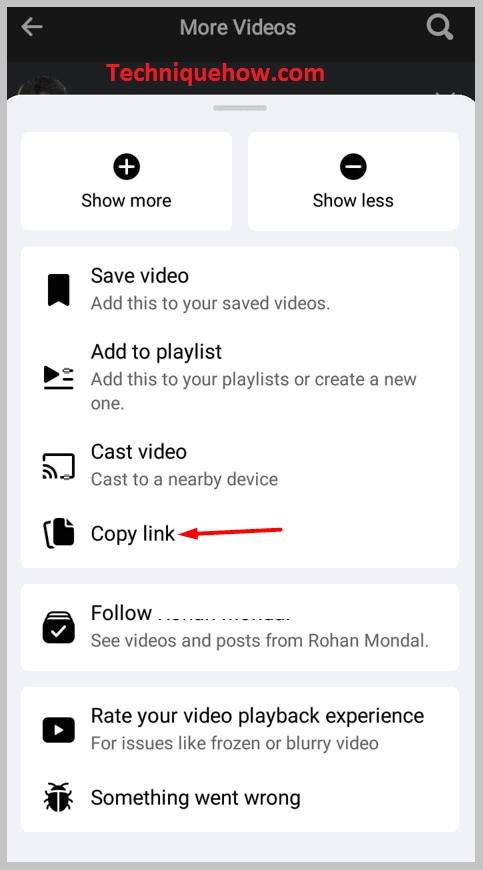
3 veiksmas: Dabar eikite į "Chrome" naršyklę ir paieškos juostoje įveskite "Facebook" vaizdo įrašų parsisiuntimo tipą.
4 veiksmas: Atidarykite "Facebook" vaizdo įrašų atsisiuntimo svetainė: FBDOWN ir įklijuokite savo nuorodą ten, kur Įveskite URL adresą " paminėta.
5 veiksmas: Įvedus nuorodą vaizdo įrašas bus rodomas ten.
6 veiksmas: Dabar galite atsisiųsti vaizdo įrašą spustelėję Atsisiųsti ' mygtuką ir pasirinkite vaizdo įrašo kokybę.
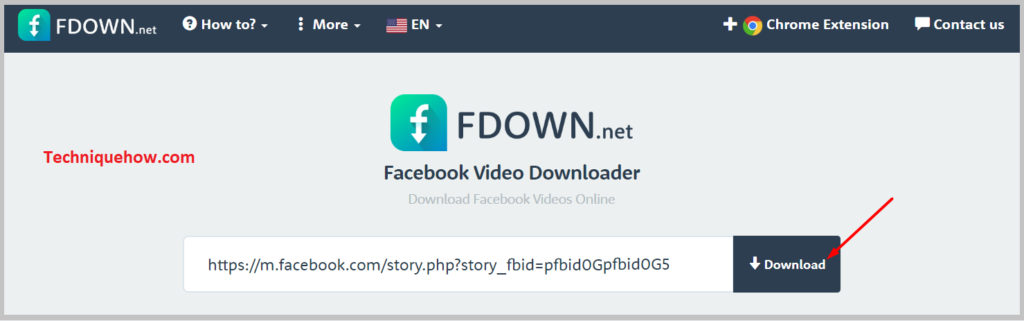
Tai viskas, ką reikia padaryti, norint atsisiųsti "Facebook" vaizdo įrašus internetu nenaudojant jokių įrankių.
Kaip anonimiškai atsisiųsti "Facebook" istorijas:
"Facebook" vartotojams anonimiškai atsisiunčiant draugų sąraše esančių žmonių "Facebook" istorijas, buvo sukurtos puikios ir puikios programėlės, leidžiančios lengvai ir anonimiškai atsisiųsti "Facebook" istorijas.
Mačiau, kad yra daug įrankių, kurie gali leisti peržiūrėti "Facebook" istorijos vaizdo įrašus jam nežinant, kad jį žiūrėjote. Tai daroma atsisiųsdami "Facebook" istorijos vaizdo įrašą į savo įrenginį ir peržiūrėdami jį iš galerijos.
Dabar yra daug įrankių, pavyzdžiui, vienas, kuris gali atlikti šį darbą labai efektyviai. Tačiau, jei istorija yra privati, gali tekti prisijungti su savo "Facebook" prisijungimo duomenimis, kad būtų leista atsisiųsti, tačiau tai vis tiek išlaiko anonimiškumą.
Tačiau kitaip tai neįmanoma naudojantis pačia "Facebook" programėle. Jums tereikia atlikti toliau nurodytus veiksmus ir galiausiai galėsite anonimiškai atsisiųsti "Facebook" istorijas neleisdami jiems apie tai sužinoti.
🔴 Žingsniai, kurių reikia laikytis:
1 žingsnis: Šios užduoties negalima atlikti be trečiosios šalies programos pagalbos. Apsilankykite "Play Store" ir įsigykite "AhaSave" mobiliajame telefone .
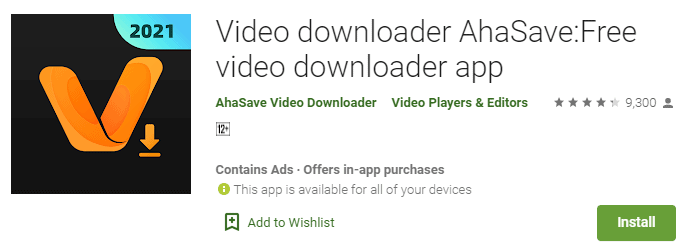
2 žingsnis: Atsisiuntę programėlę, ją įdiekite ir leiskite visus programos prašomus leidimus.
3 veiksmas: Kitas dalykas yra prisijungti prie "Facebook" paskyros per trečiosios šalies programėlę naudojant prisijungimo el. pašto adresą ir slaptažodį.
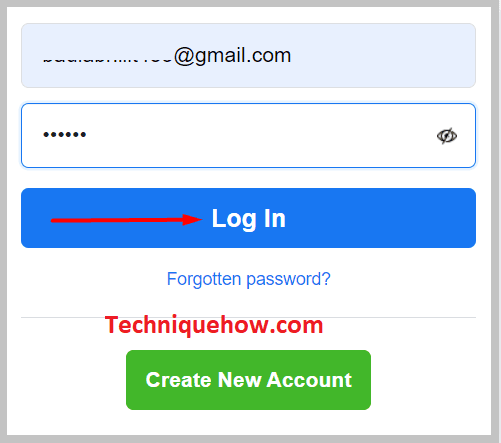
4 veiksmas: Prisijungę spustelėkite norimą peržiūrėti istoriją.
5 veiksmas: Norėdami atsisiųsti istoriją, spustelėkite Atsisiųsti ' parinktis.
Dabar pagaliau pasirinkta istorija atsisiunčiama ir išsaugoma jūsų įrenginio saugykloje. Tai viskas, ką turite atlikti, kad išsaugotumėte ir anonimiškai peržiūrėtumėte istorijos vaizdo įrašus, o tokių programėlių, kaip ši, yra daug, todėl jei nepavyko to padaryti su šia, išbandykite kitą.
Kaip atsisiųsti "Facebook" istorijas iš "Macbook":
Jei esate "Macbook" vartotojas, jums gali būti šiek tiek sudėtinga atsisiųsti "Facebook" istorijas. Tačiau čia pateikiame paprasčiausius žingsnius, kaip atsisiųsti "Facebook" istorijas į "macOS" įrenginius.
🔴 Žingsniai, kurių reikia laikytis:
Taip pat žr: "Snapchat" amžiaus tikrintuvas - patikrinkite, kada buvo sukurta paskyra1 žingsnis: Atidarykite naršyklę, atsisiųskite ir įdiekite "Chrome" plėtinį Vaizdo įrašų parsisiuntimo programa "Plus '.
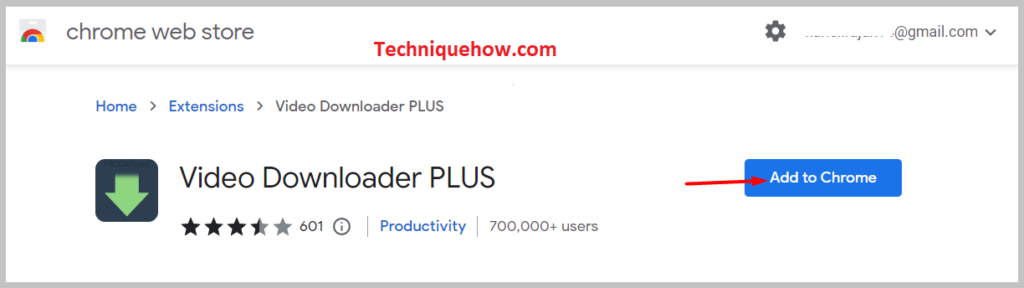
2 žingsnis: Prisijunkite prie "Facebook" paskyros.

3 veiksmas: Spustelėkite norimą atsisiųsti istoriją.
4 veiksmas: Pratęsimas automatiškai suteiks galimybę atsisiųsti istoriją.
5 veiksmas: Istorija bus atsisiųsta ir išsaugota vidinėje įrenginio atmintyje.
Tai viskas, ko turite laikytis, norėdami atsisiųsti istorijos vaizdo įrašus iš "macOS" įrenginių.
